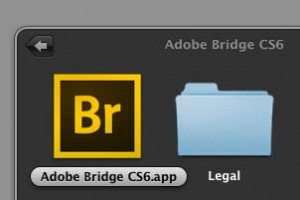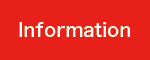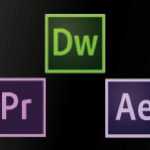Adobe Bridgeを使うと、複数枚の画像を簡単に1枚のシートにレイアウトしたPDFドキュメントを作成できます。
Illustratorやプレビューを使ってこのようなデータを作成すると、予想以上に総容量の大きいデータになってしまい、プリントアウトや保存、移動に時間がかかるだけでなく、プリントアウト時にエラーがおこることもあります。
ぜひ、Bridgeを使ってみてください。
※下記内容は現在の共同PCルームの環境では、Adobe Bridge CS6のみの使用できる機能になっています。
なのでAdobe Bridge CS6を使用してください。
2.プリントアウトしたい画像をまとめておいたフォルダを選択する。
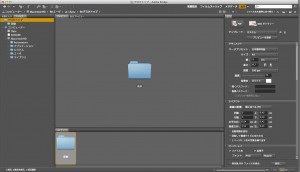
3.画像をすべてプリントアウトしたい場合は、「すべてを選択」またはプリントアウトしたい画像を選択しておく。
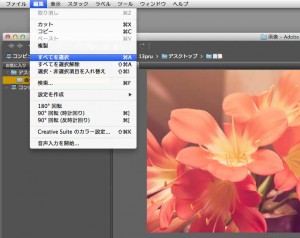
4.画面右上の出力をクリック。
![]()
5.右側に表示されたPDF出力設定に関する箇所を、設定する。
テンプレートを選択するか、レイアウトで画像の配列を設定。
用紙サイズ、解像度(課金制レーザプリントの場合は150dpi)を設定する。
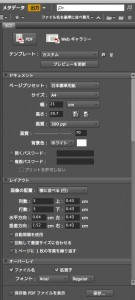
6.プレビューを更新すると、PDF形式になったシートが中央のプレビュー画面に表示される。
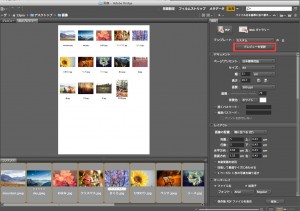
7.プレビューを確認して、保存をクリック。
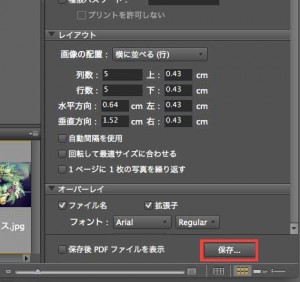
8.名前をつけて、デスクトップなどへ。デスクトップにPDF形式のファイルが出来る。画像の枚数が多い場合は、自動的に複数ページのPDFファイルなる。
これをAcrobatReaderで開いてプリントアウトする。

[関連ページ]
AcrobatでPDFデータをプリントする方法